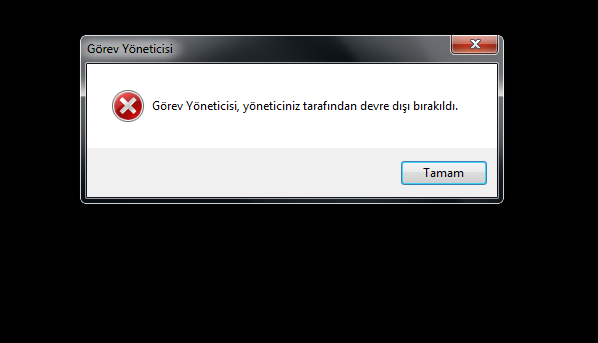
Görev Yöneticisi yöneticiniz tarafından devre dışı bırakıldı hatası
Görev Yöneticisi, yöneticiniz tarafından devre dışı bırakıldı hatası alıyorsanız aklınıza ilk gelecek olan bilgisayarınıza virüs bulaşmış olması olsun. Çünkü bu hatanın ana sebebi budur. Sisteminizi virüs taramasından geçirin ve virüsün temizlendiğinden emin olduktan sonra masaüstüne bir adet “txt” dosyası oluşturun. Bu işlem için masaüstünde sağ tıklayıp “Yeni” “Metin Belgesi” deyin. Daha sonra bu metin belgesi içerisine aynen şunları kopyalayın.
Windows Registry Editor Version 5.00
[HKEY_CURRENT_USERSoftwareMicrosoftWindowsCurre ntVersionPoliciesSystem]
“DisableTaskMgr”=”dword:00000000
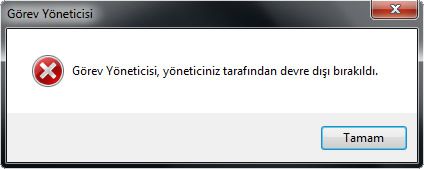
Kopyaladıktan sonra “Dosya” “Farklı Kaydet” deyin ve dosya adını “Lock” uzantısını da “reg” yapın ve
masaüstünü göstererek “Kaydet” deyin. Şimdi bu reg dosyasına çift tıklayarak sorulan soruya evet diyoruz.
Dipnot: Windows’un varsayılan dosya görünümünden dosya uzantıları görünmez. Bu nedenle bazı durumlarda burada olduğu gibi dosya uzantılarının görünmesi gerekebilir. Dosya uzantılarının görünür olması için
Bilgisayarım> Araçlar> Klasör Seçenekleri> Görünüm> Gelişmiş Ayarlar içerisinde
“Bilinen dosya türleri için uzantıları gizle” seçeneğindeki işareti kaldırın.
Diğer bir çözüm yöntemi ise ;
Başlat> Çalıştır> Aç Kutusu içerisine
REG add HKCUSoftwareMicrosoftWindowsCurrentVersionPol iciesSystem /v
DisableTaskMgr /t REG_DWORD /d 0 /f
komutunu yazarak “tamam”a tıklıyoruz.
Bir başka çözüm olarak
Başlat> Çalıştır> Aç Kutusu içerisine “regedit” yazıp ve “tamam” diyoruz.
Karşımızda “Kayıt Defteri Düzenleyicisi” gelecek.
HKEY_CURRENT_USERSoftwareMicrosoftWindowsCurre ntVersionPoliciesSystem
anahtarlarının altında, sağ pencerede “Disable TaskMgr” adında bir değer göreceksiniz. Ona sağ tıklayıp “değiştir” diyoruz ve “1” olan değeri “0” yapıyoruz.
Muhtemelen sorununuz çözümlenmiş olacak. Eğer çözüme kavuşamıyorsanız temniz bir formata ihtiyacınız var demektir.